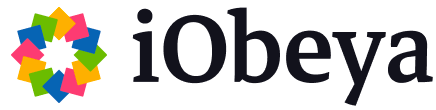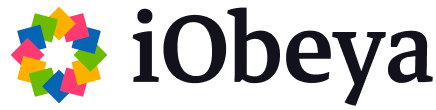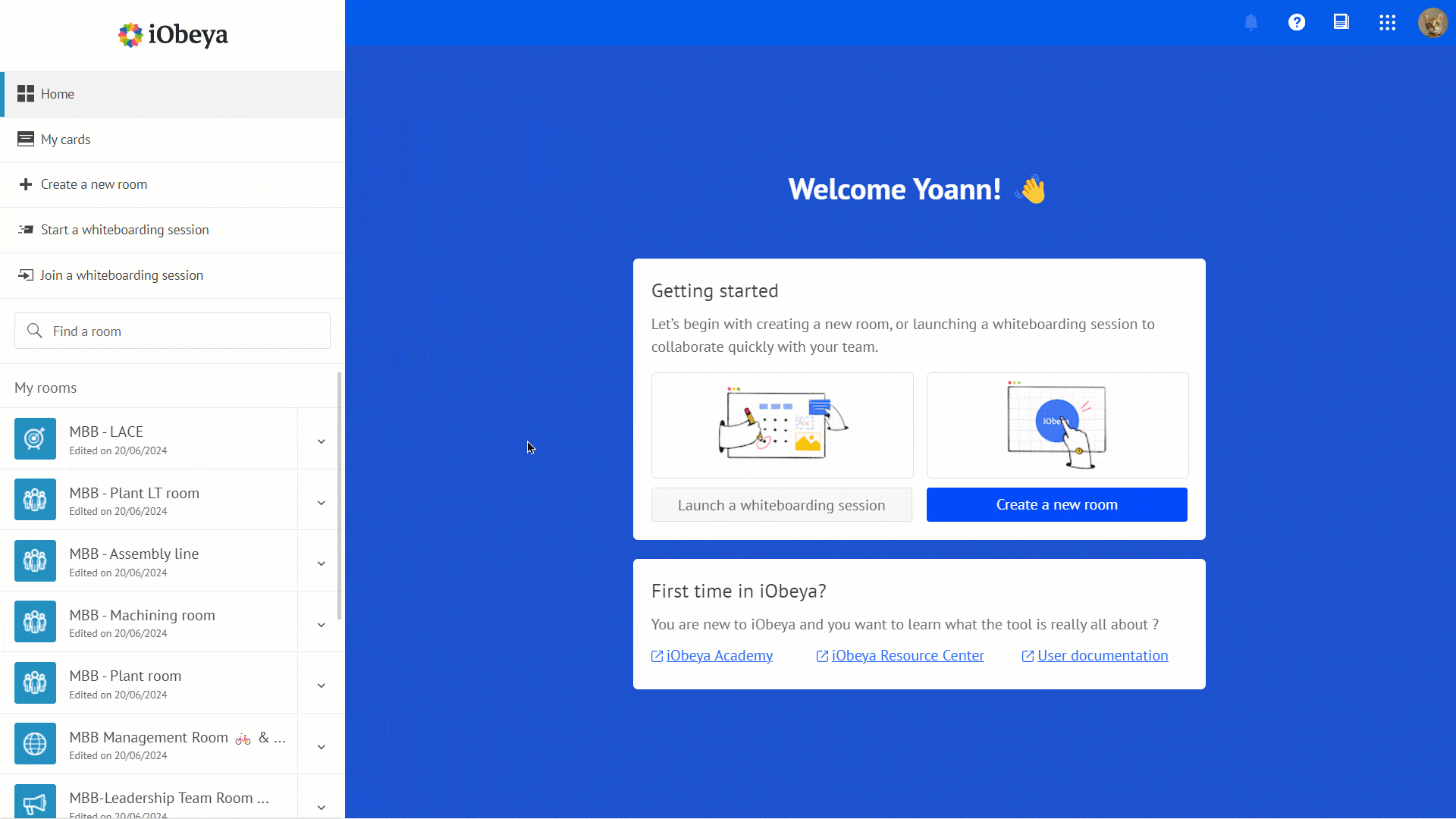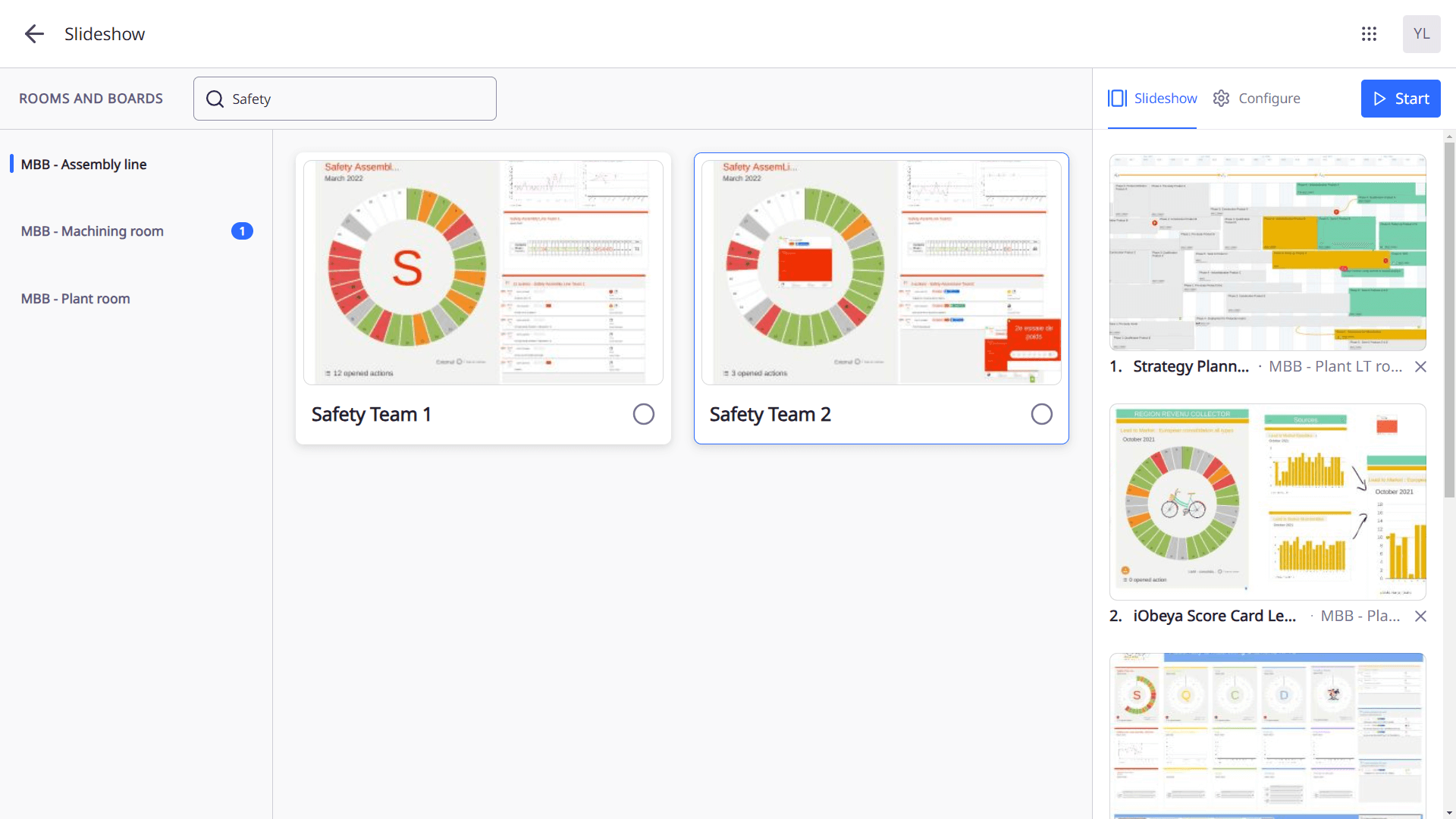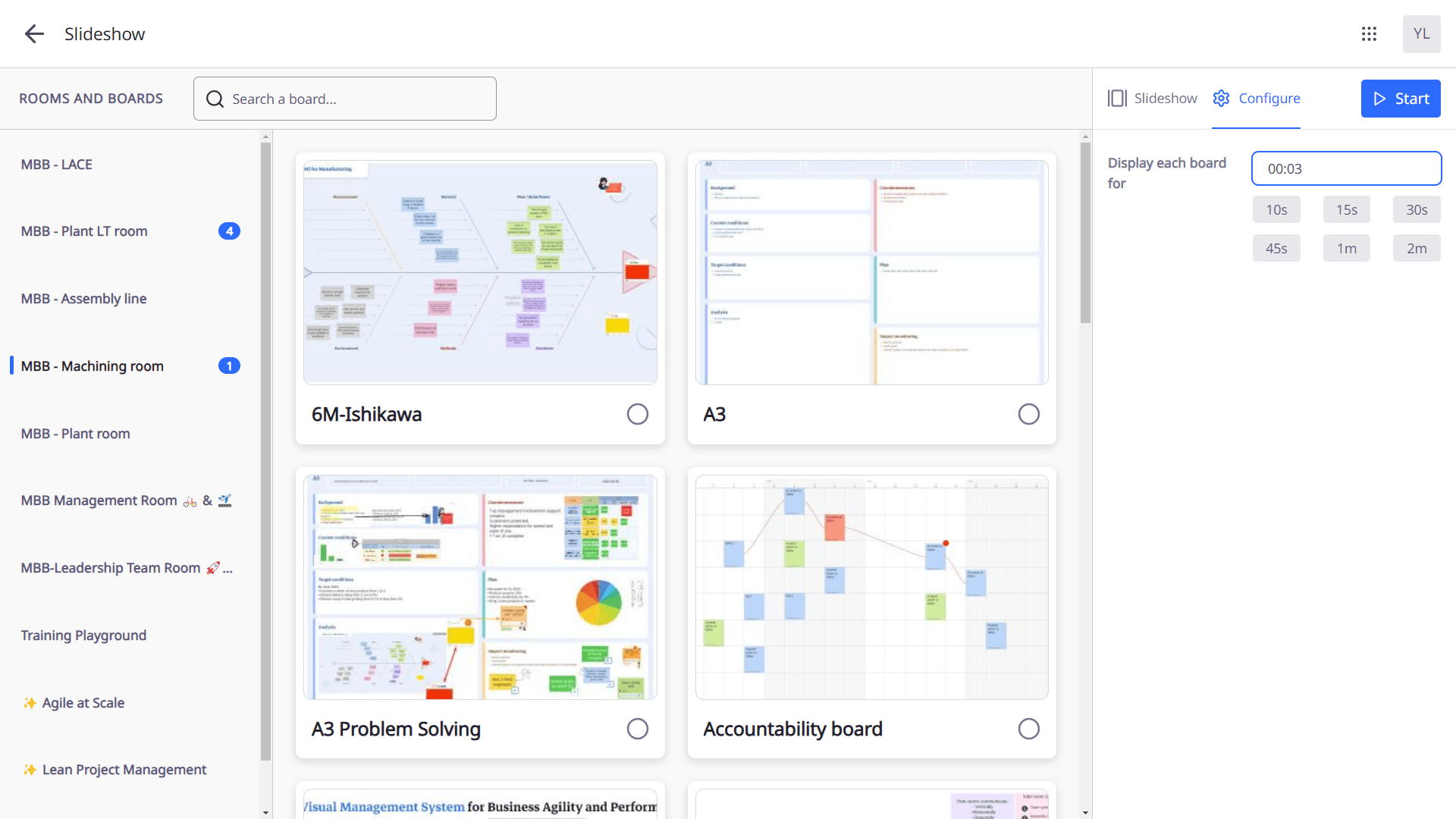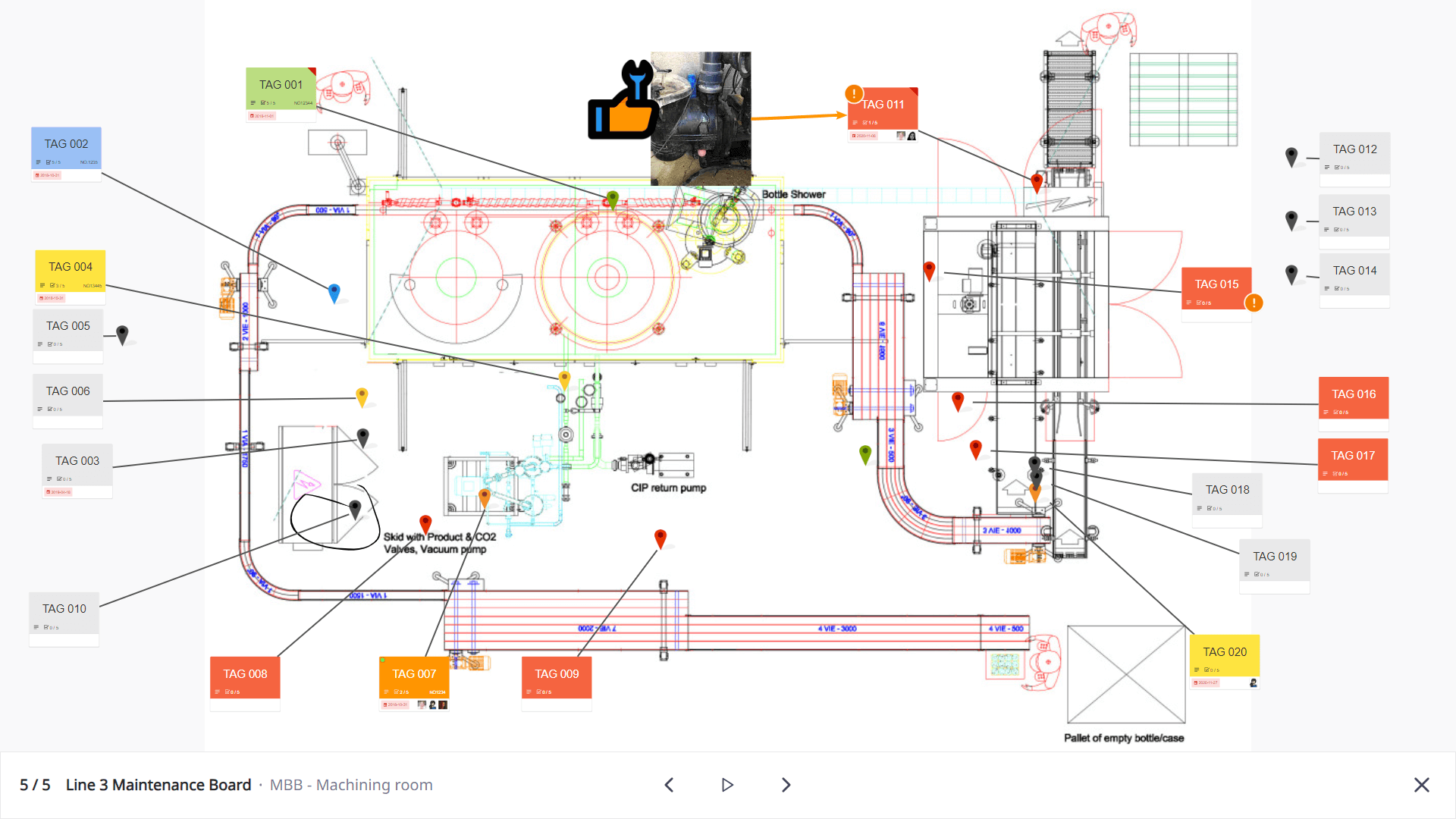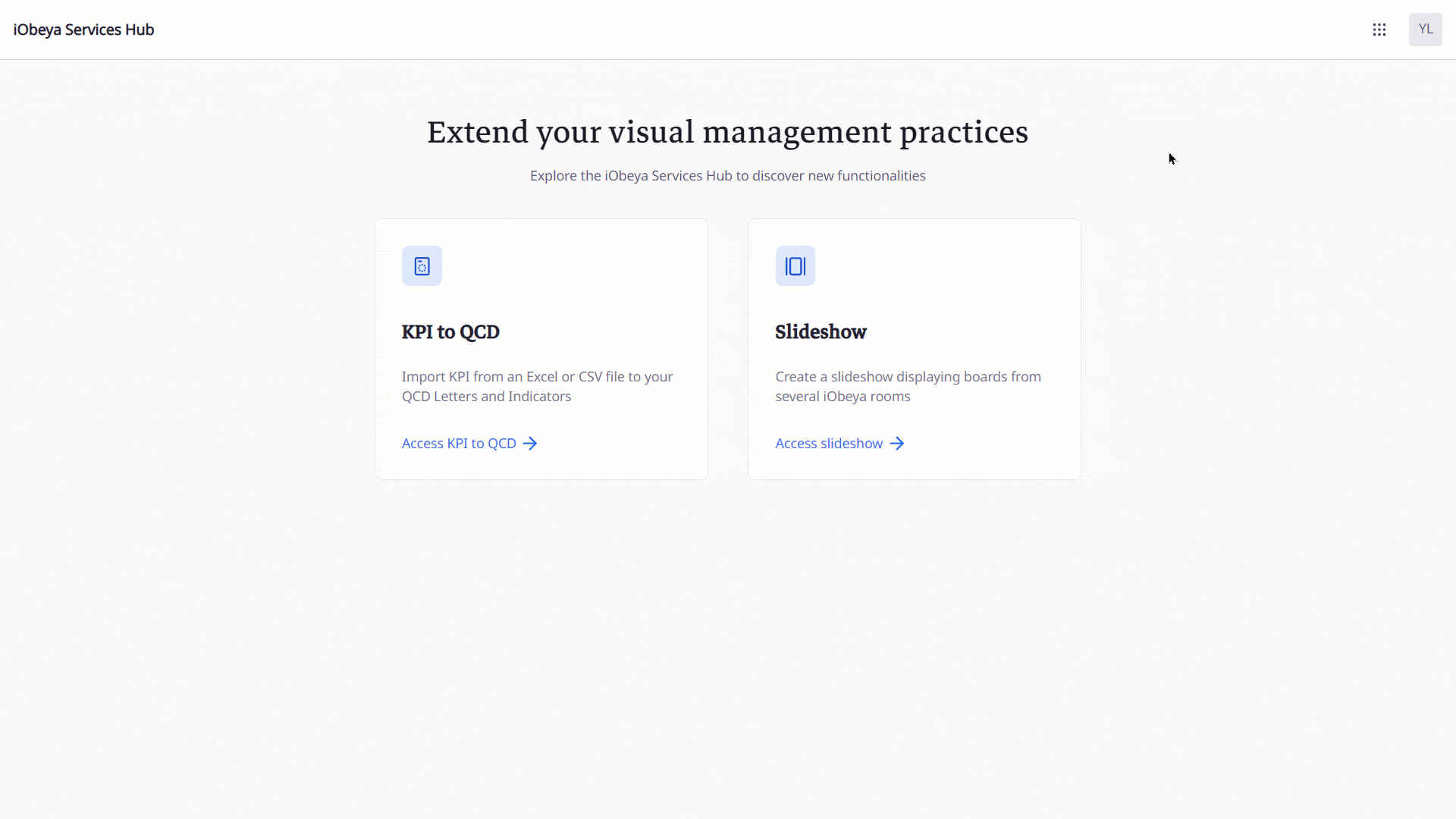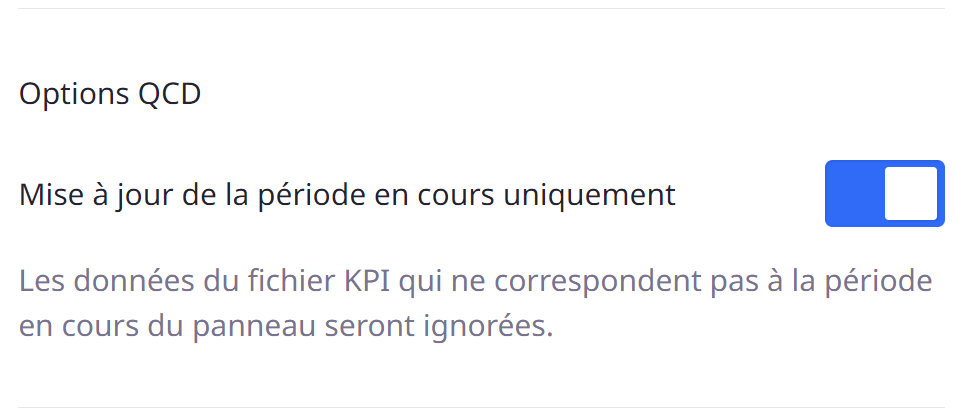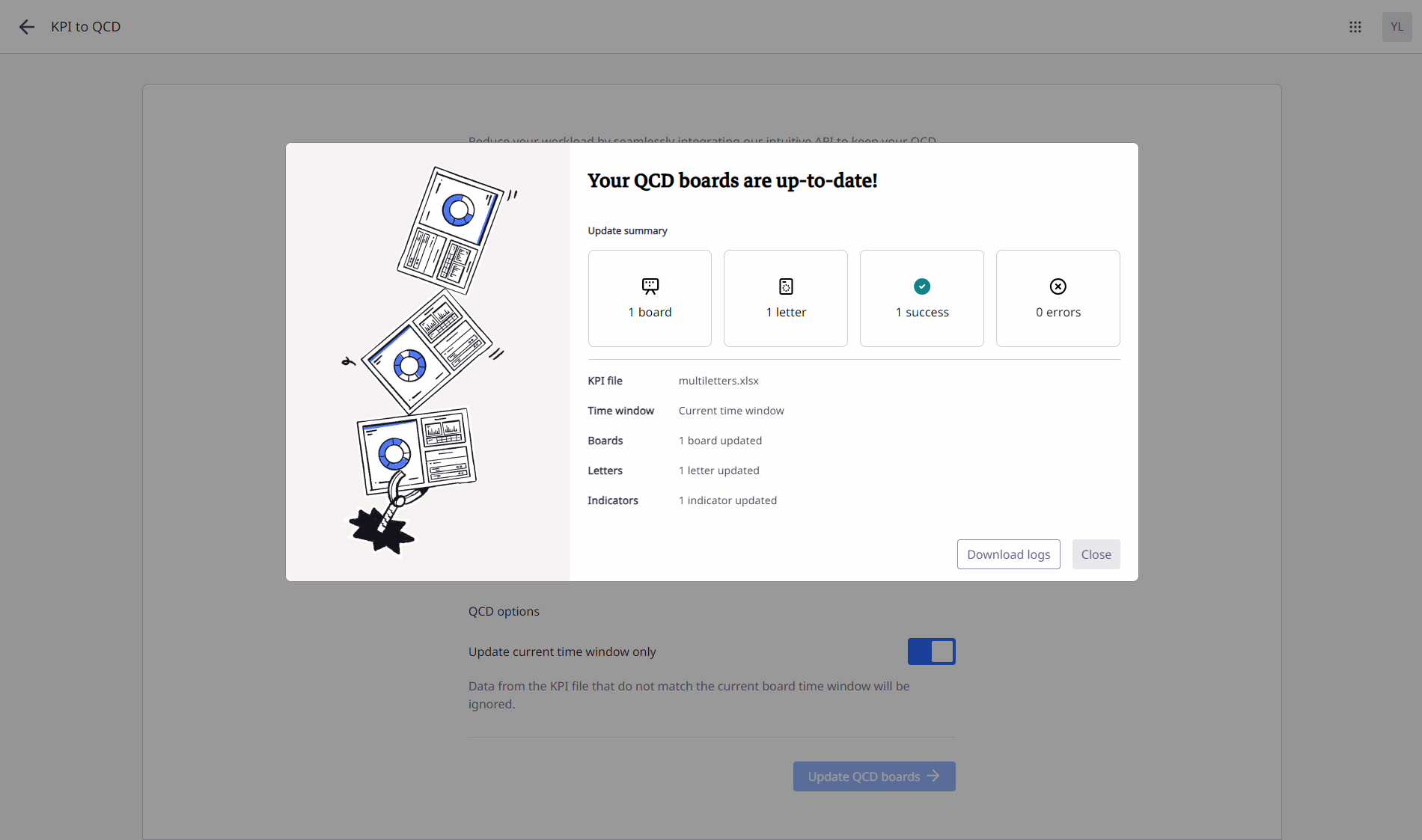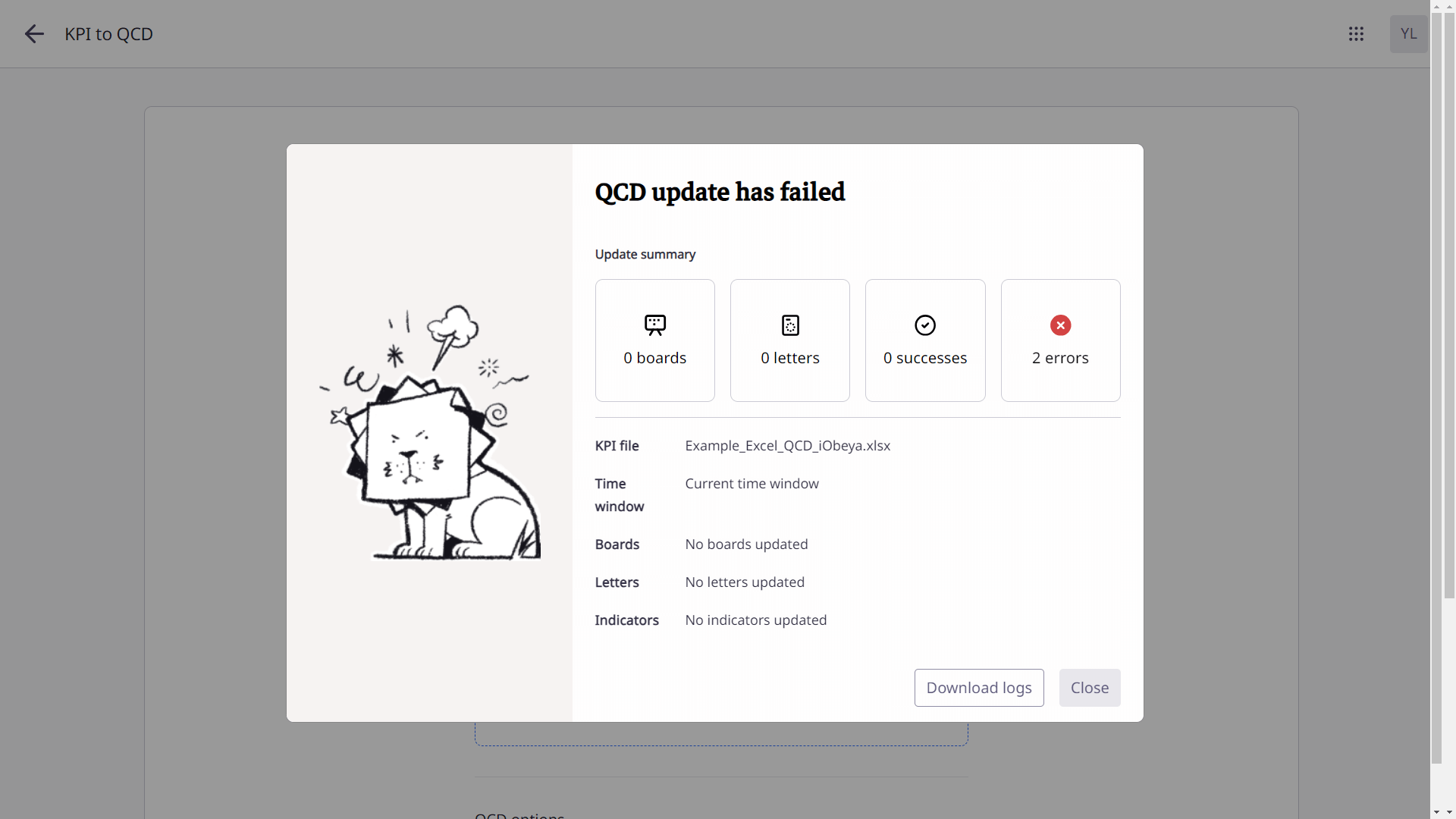Fluidifiez l’intégration de données et l’affichage d’information avec le Services Hub iObeya
Avertissement 📢
La version 4.32 est une version Cloud. De ce fait, les améliorations et nouvelles fonctionnalités présentées ci-dessous ne sont disponibles que pour nos utilisateurs de l’offre Cloud pour le moment.
Bien évidemment, ces nouveautés seront disponibles dans une prochaine version certifiée pour nos clients hébergeant iObeya au cours du 4ème trimestre 2024.
Déploiement généralisé du Services Hub iObeya
Nous sommes très heureux d’annoncer la disponibilité du Services Hub iObeya. Initialement lancé en accès anticipé le mois dernier avec un groupe restreint de clients, il est désormais officiellement accessible pour tous les utilisateurs d’iObeya Cloud Enterprise.
Si vous rencontrez des difficultés pour accéder au Services Hub ou l’utiliser, cela peut être dû à des restrictions de sécurité mises en place par votre service informatique. N’hésitez pas à nous contacter pour obtenir de l’aide.
Nous sommes impatients de recevoir vos retours et suggestions pour des services supplémentaires qui pourraient soutenir vos cas d’utilisation et améliorer l’interopérabilité avec iObeya.
Découvrons les deux premiers services et utilitaires conçus pour améliorer votre expérience iObeya.
Utilitaire Diaporama
Ce premier service disponible dans le Services Hub iObeya est conçu pour aider les utilisateurs à afficher des informations précieuses. Cet utilitaire vous permet de créer un diaporama personnalisé de tableaux provenant de différentes salles auxquelles vous avez accès. Cela peut être particulièrement utile pour afficher des informations entre les réunions AIC sur un site de production, ou dans tout emplacement où un affichage continu et automatisé des informations est bénéfique.
Sélection des tableaux pour votre diaporama
Sur le côté gauche de l’utilitaire, vous verrez une liste de toutes les salles auxquelles vous avez accès. Vous pouvez sélectionner des tableaux de différentes salles pour les inclure dans votre diaporama. Pour faciliter le processus de sélection, vous pouvez filtrer les tableaux en recherchant des mots-clés dans leurs noms.
Une fois que vous avez sélectionné des tableaux, ils apparaîtront sur le côté droit de l’utilitaire, où vous pourrez gérer votre sélection pour le diaporama. Chaque tableau sélectionné est affiché avec un aperçu, et vous pouvez retirer tout tableau du diaporama en cliquant sur la croix dans le coin inférieur droit de l’aperçu de chaque tableau.
Configuration du temps de diaporama
L’utilitaire vous permet de configurer l’intervalle de temps entre chaque tableau dans le diaporama, avec un intervalle par défaut de 3 secondes. Changez la valeur d’intervalle de temps selon vos besoins de visualisation ou le nombre de panneaux que vous souhaitez faire défiler dans votre diaporama.
Lancer et contrôler le diaporama
Une fois que vous avez sélectionné les tableaux et configuré l’intervalle de temps, vous pouvez démarrer le diaporama en cliquant sur le bouton dédié. Pendant que le diaporama est en cours, vous pouvez le mettre en pause en utilisant la barre d’espace, ce qui vous permet de vous arrêter sur un tableau particulier par exemple. De plus, vous pouvez naviguer manuellement à travers les tableaux en utilisant les touches fléchées, ce qui est utile si vous devez passer rapidement à un tableau spécifique.
Configuration et session persistantes
Les paramètres de configuration du diaporama sont basés par utilisateur sur le navigateur web, ce qui signifie que vos paramètres seront conservés entre les sessions, sauf si vous effacez ou réinitialisez les données de votre navigateur. De plus, une fois démarré, le diaporama ne se déconnectera jamais, permettant ainsi un affichage d’informations 24/7 sur le terrain. Vous pouvez donc enregistrer le lien direct du diaporama à vos favoris pour pouvoir le démarrer rapidement quand vous le souhaitez !
Cet utilitaire garantit que les informations critiques sont toujours visibles et à jour, améliorant ainsi la prise de décision et la coordination de vos équipes.
Excel vers QCD
Le service Excel vers QCD vous permet d’importer facilement des données d’indicateurs de performance à partir de fichiers Excel ou CSV dans les lettres QCD. Cette fonctionnalité prend en charge une large gamme de cas d’utilisation, des cas simples aux configurations plus avancées, ce qui en fait un outil polyvalent pour mettre à jour vos indicateurs de performance efficacement.
Importation de données à partir de fichiers Excel ou CSV
Vous pouvez utiliser des fichiers Excel ou CSV remplis avec des indicateurs de performance pour importer des données directement dans les lettres QCD. Ce service prend en charge des cas d’utilisation simples ainsi que des configurations plus avancées, y compris les Lettres QCD contenant plusieurs cercles et indicateurs par exemple. Le format du fichier et les champs requis sont décrits en détail dans un article directement disponible sur la page du service afin que vous puissiez préparer vos données correctement avant d’essayer de les importer.
Mise à jour des indicateurs de performance courants et passés
L’une des fonctionnalités clés de ce service est la possibilité de choisir de mettre à jour uniquement la période courante du tableau QCD avec les données du fichier, ou de mettre à jour également des périodes passées dans l’historique du tableau QCD.
Si vous désactivez cette fonctionnalité, toute période disponible dans le fichier sera créée dans l’historique QCD si elle n’existe pas déjà afin d’importer les données correspondantes. Pendant le processus d’importation, la période du tableau QCD changera dynamiquement, affectant les utilisateurs devant les tableaux. Cependant, à la fin du processus, le tableau sera reconfiguré sur la période identifiée au début de l’import.
Soyez prudent lors de l’utilisation de cette fonctionnalité, car elle écrasera les données existantes et l’action est irréversible.
Résumé des modifications
À la fin du processus d’importation, le service fournit un résumé détaillé des modifications apportées.
Vous pouvez télécharger des logs à la fin du processus pour vous aider à identifier et à résoudre les éventuels problèmes rencontrés.
API dédiée disponible pour une intégration sur mesure
De plus, le service Excel vers QCD est également disponible via nos APIs. Cela permet d’envisager des scénarios d’intégration personnalisés, offrant encore plus de flexibilité et d’automatisation pour intégrer vos tableaux de gestion des performances QCD avec d’autres systèmes et sources de données. Veuillez lire notre article dédié (en Anglais) présentant comment utiliser l’API avec un scénario de démonstration simple.
Release notes 4.32
Si vous souhaitez en savoir plus sur iObeya 4.32, veuillez consulter les Notes de version (Anglais) afin d’obtenir une liste complète des modifications et correctifs de cette version.